Radio Silence is een populaire Mac-applicatie waarmee gebruikers specifieke apps de toegang tot internet kunnen blokkeren. Hoewel het een handig hulpmiddel kan zijn om de privacy te verbeteren en de netwerktoegang te controleren, kan er een tijd komen dat u deze software niet langer nodig heeft of op uw systeem wilt hebben. Of u nu compatibiliteitsproblemen ondervindt of gewoon op zoek bent naar alternatieven, het proces om verwijder Radiostilte van Mac vereist meer dan alleen het naar de prullenbak slepen.
In dit artikel geven we u een gedetailleerde handleiding over het verwijderen van Radio Silence van uw Mac, zorgen voor een schoon verwijderingsproces en herstel van uw netwerkinstellingen. Volg de onderstaande stappen om de volledige controle over uw internetverbinding terug te krijgen.
Inhoud: Deel 1. Is radiostilte veilig?Deel 2. Hoe kan ik Radiostilte van mijn Mac verwijderen?Deel 3. Hoe Radiostilte volledig en moeiteloos te verwijderen?Deel 4. Overzicht
Deel 1. Is radiostilte veilig?
Radio Silence is een Mac-applicatie waarmee gebruikers internettoegang voor specifieke applicaties kunnen blokkeren. Het biedt gebruikers controle over hun netwerkconnectiviteit, waardoor ze kunnen voorkomen dat bepaalde apps toegang krijgen tot internet, terwijl anderen naadloos verbinding kunnen maken. Gebruikers kunnen zich echter zorgen maken over de veiligheid en effectiviteit van Radiostilte, wat de vraag oproept: is Radiostilte veilig?
Radio Silence zelf is een legitieme en veilige applicatie. Het is ontwikkeld door Juuso Salonen en is al enkele jaren beschikbaar in de Mac App Store. De app werkt binnen de firewallregels van het systeem en vormt geen inherent beveiligingsrisico. Het is ontworpen om de privacy van gebruikers en controle over netwerkverbindingen te verbeteren, en veel gebruikers hebben het als een waardevol hulpmiddel ervaren.
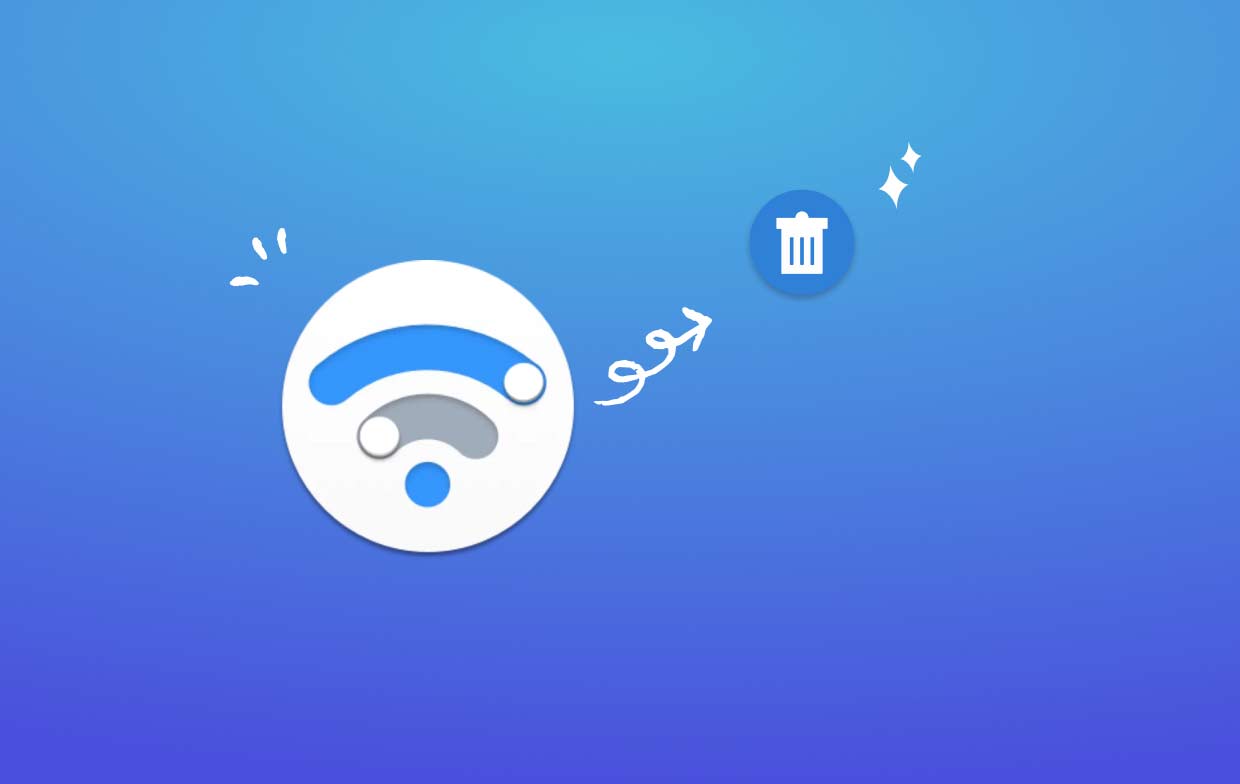
Dat gezegd hebbende, er zijn omstandigheden waarin gebruikers Radio Silence van Mac willen verwijderen. compatibiliteitsproblemen met bepaalde apps of systeemupdates kunnen soms optreden, wat leidt tot conflicten of onverwacht gedrag.
Bovendien kunnen sommige gebruikers merken dat ze de functionaliteit van Radio Silence niet langer nodig hebben of liever hebben alternatieve oplossingen voor het beheer van internettoegang. In dergelijke gevallen is het essentieel om de toepassing correct te verwijderen om een schone verwijdering te garanderen en de standaard netwerkinstellingen van het systeem te herstellen.
Het verwijderen van een applicatie lijkt misschien eenvoudig, maar er kunnen specifieke uitdagingen zijn als het gaat om het verwijderen van Radio Silence van je Mac. Hier volgen enkele veelvoorkomende problemen die gebruikers kunnen tegenkomen tijdens het verwijderingsproces:
- Onvolledige verwijdering: Door simpelweg de Radio Silence-app naar de prullenbak te slepen, worden niet alle bijbehorende bestanden en configuraties volledig verwijderd.
- Netwerkinstellingen: Radiostilte wijzigt de firewall-instellingen op uw Mac om specifieke toepassingen te blokkeren of toe te staan.
- Startup items: Radiostilte is mogelijk zo ingesteld dat deze automatisch wordt gestart wanneer uw Mac opstart. Als u deze opstartitems niet verwijdert, kan de toepassing op de achtergrond blijven draaien, zelfs na het verwijderen.
- Voorkeuren en cachebestanden: Net als veel andere applicaties maakt Radio Silence voorkeursbestanden en cachegegevens aan. Deze bestanden kunnen waardevolle opslagruimte in beslag nemen.
Deel 2. Hoe kan ik Radiostilte van mijn Mac verwijderen?
Als je hebt besloten om Radio Silence van Mac te verwijderen, is het belangrijk om de juiste stappen te volgen om volledige verwijdering te garanderen. Hier is een stapsgewijze handleiding om u te helpen Radio Silence handmatig te verwijderen en eventuele sporen van de toepassing te verwijderen:
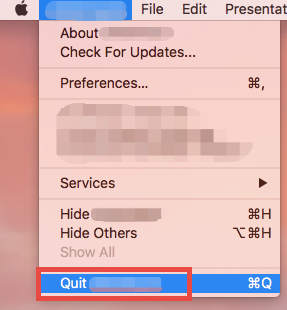
- Stop met radiostilte: Voordat u doorgaat met het verwijderingsproces, moet u ervoor zorgen dat Radio Silence niet actief is. U kunt dit doen door met de rechtermuisknop op het pictogram in de menubalk te klikken en "Stop met radiostilte'.
- Radiostilte verwijderen uit applicaties: Open de "Toepassingen” map op je Mac en zoek de Radio Silence-app. Sleep het app-pictogram naar de prullenmand in het Dock of klik met de rechtermuisknop en selecteer "Verplaatsen naar Prullenbak” om Radio Silence van Mac te verwijderen. U kunt ook de "Command + Verwijderen” snelkoppeling.
- Verwijder de voorkeuren voor radiostilte: Radiostilte maakt voorkeursbestanden die op uw systeem kunnen blijven staan, zelfs nadat u de app hebt verwijderd. Om deze voorkeuren te verwijderen, gaat u naar de vinder menu, klik op "Go”, en selecteer “Ga naar map”. Typ “
~/Library/Preferences”En druk op Enter. Zoek het voorkeurenbestand met de naam "com.radiosilenceapp.radio.plist' en verplaats het naar de prullenmand. - Cachebestanden wissen: Radiostilte maakt ook cachebestanden aan die zich in de loop van de tijd kunnen ophopen. Om ze te verwijderen, gaat u naar het Finder-menu, klikt u op "Go", selecteert u "Ga naar map”, en voer in “
~/Library/Caches”. Zoek de map met de naam "com.radiosilenceapp.radio” en verwijder het. - Herstel firewall-instellingen: Als u Radio Silence verwijdert, worden de firewall-instellingen van uw Mac niet automatisch teruggezet naar hun standaardstatus.
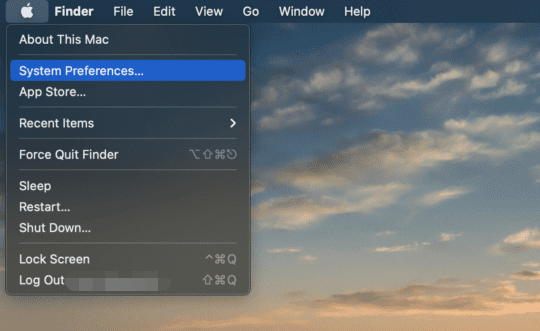
- Ga hiervoor naar System Preferences, Klik op "Beveiliging en privacy”, en selecteer de “Firewall"Tabblad.
- Klik op het slotpictogram, invoeren uw beheerderswachtwoord en klik op "Turn Off Firewall” om de firewall uit te schakelen.
- Klik vervolgens nogmaals op het slotpictogram, opnieuw binnenkomen uw wachtwoord en klik op “Turn On Firewall” om het weer in te schakelen met de standaardinstellingen.
Door deze stappen te volgen, kunt u Radio Silence handmatig van Mac verwijderen en alle bijbehorende sporen verwijderen. Vergeet niet om uw Mac opnieuw op te starten na het voltooien van het proces om ervoor te zorgen dat alle wijzigingen van kracht worden.
Deel 3. Hoe Radiostilte volledig en moeiteloos te verwijderen?
Als u op zoek bent naar een efficiëntere en probleemloze manier om Radio Silence te verwijderen en de volledige verwijdering te garanderen, kunt u een krachtige tool zoals gebruiken iMyMac PowerMyMac. PowerMyMac is een alles-in-één Mac-reinigings- en optimalisatiesoftware met een functie die speciaal is ontworpen voor het verwijderen van applicaties en het verwijderen van de bijbehorende bestanden.
Hier leest u hoe u PowerMyMac kunt gebruiken om Radio Silence volledig van de Mac te verwijderen:
- Download en installeer PowerMyMac: Bezoek de officiële iMyMac-website en download PowerMyMac. Installeer de software op uw Mac en start deze.
- Kies Uninstaller: Selecteer in de hoofdinterface van PowerMyMac "App-verwijderprogramma” uit de linkerzijbalk.
- Scannen naar toepassingen: Klik op de SCAN PowerMyMac scant uw systeem op geïnstalleerde applicaties. Zodra de scan is voltooid, ziet u een lijst met toepassingen weergegeven.
- Selecteer Radiostilte: Zoek Radiostilte in de lijst met applicaties en vink het vakje ernaast aan. U kunt ook de zoekbalk gebruiken om de toepassing snel te vinden.
- Radiostilte verwijderen: Klik op de "CLEAN” knop in de rechterbenedenhoek van het venster om het verwijderingsproces te starten. PowerMyMac zal Radio Silence van Mac verwijderen, inclusief de bijbehorende bestanden en mappen.

De functie App Uninstaller van PowerMyMac maakt het proces van het verwijderen van applicaties en het verwijderen van hun overgebleven bestanden moeiteloos en grondig. Het bespaart u tijd en elimineert de noodzaak om handmatig verspreide bestanden op uw systeem te zoeken en te verwijderen. Je kan ook MacPilot verwijderen met PowerMyMac als je MacPilot op je Mac hebt en het nutteloos voor je vindt.
Bovendien biedt PowerMyMac andere handige functies, zoals systeemopruiming, prestatie-optimalisatie en meer, waardoor het een uitgebreide oplossing is om de prestaties van uw Mac te behouden. Door PowerMyMac te gebruiken, kunt u Radio Silence volledig en moeiteloos van de Mac verwijderen, zodat u verzekerd bent van een schone verwijdering zonder sporen achter te laten.
Deel 4. Overzicht
Samenvattend, als het gaat om het verwijderen van Radio Silence van Mac, zijn er meerdere benaderingen die u kunt volgen. Hoewel handmatige verwijdering mogelijk is, moet u de bijbehorende bestanden zorgvuldig verwijderen en de netwerkinstellingen herstellen. Voor een handiger en grondiger verwijderingsproces wordt het echter aanbevolen om PowerMyMac te gebruiken.
Met de Uninstaller-functie stroomlijnt PowerMyMac het verwijderingsproces om Radio Silence van Mac en de restanten ervan te verwijderen, wat een probleemloze ervaring oplevert. Door PowerMyMac te gebruiken, kunt u zorgen voor een volledige en moeiteloze verwijdering, tijd besparen en de prestaties van uw Mac effectief behouden.



